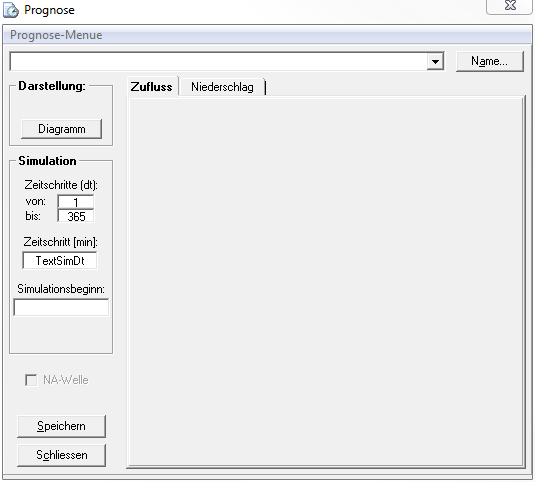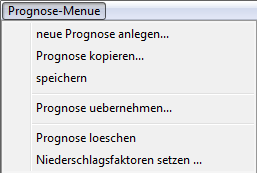Fenster Kurzfristprognose
Das Fenster Kurzfristprognose öffnet sich über Klicken des Symbols in der Funktionsleiste des Talsim-NG Hauptfensters.
In dem Fenster werden die Kurzfristprognosen angelegt und verwaltet. Eine Kurzfristprognose startet man in der Systemverwaltung über das Kontextmenü der Simulation (Simulation -> Simulation starten.
Das Fenster besteht aus:
- einer Menüleiste (ganz oben)
- einem Auswahlmenü mit bereits angelegten Kurzfristprognosen (unter Menüleiste)
- Bereich Darstellung (links oben)
- Bereich Simulationseinstellungen (Achtung ist aktuell noch mit Diagramm beschriftet) (links Mitte)
- Bereich mit den Belastungsdefinitionen (rechts) getrennt in die Reiter
- Zufluss
- Niederschlag
Prognose-Menü=
=Neue Prognose anlegen
Mit Auswahl des Menüpunkts Neue Prognose anlegen öffnet sich ein Dialogfenster, in das der Name bzw. eine kurze Beschreibung für die neue Kurzfristprognose eingetragen wird.
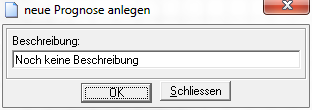
=Prognose kopieren
Mit Auswahl des Menüpunkts Prognose kopieren öffnet sich wieder das Dialogfenster, in das der Name der neuen Kurzfristprognose eingetragen wird. Bei Bestätigen mit OK wird die im Auswahlmenü der Kurzfristprognosen ausgewählte Prognose kopiert.
=Prognose speichern
Mit Auswahl des Menüpunkts speichern wird die Kurzfristprognose mit den aktuellen Einstellungen gespeichert. Alternativ kann auch über den Speicherbutton links unten im Fenster gespeichert werden.